VestaCP là gì? Tìm hiểu tính năng và hướng dẫn cài đặt VestaCP
VestaCP là gì? Tìm hiểu tính năng và hướng dẫn cài đặt VestaCP
Xem nhanh
Vesta CP được hiểu là một Control Panel Web Hosting miễn phí. Đồng thời, đây cũng là mã nguồn mở cho hệ điều hành Linux với những tính năng được phân tích dưới đây. Khi đã có kiến thức nền tảng, bạn sẽ tự tin đi đến hướng dẫn cài đặt VestaCP. FPT Cloud cũng sẽ chia sẻ về cách thức đăng nhập vào công cụ này.
>>> Xem thêm: Top 16+ dịch vụ lưu trữ dữ liệu đám mây tốt phổ biến nhất
1. VestaCP là gì?
VestaCP mặc định hỗ trợ mô hình Nginx kết hợp Apache. Đây là hình thức web server được sử dụng phổ biến nhất hiện nay. Bởi lẽ, Nginx có khả năng xử lý nội dung tĩnh như ảnh, font,…Trong khi đó, Apache được tín nhiệm với khả năng phản hồi các Request động. Nhờ thế, website có thể đáp ứng nhiều truy cập cùng lúc, tiêu tốn ít tài nguyên máy chủ. Hiện nay, các hệ điều hành đang được VestaCP hỗ trợ là:
- RHEL.
- CentOS.
- Debian.
- Ubuntu.
Các chuyên gia đã thử nghiệm công cụ này trên máy chủ Ubuntu 14.04 của họ. Kết quả cho thấy khả năng vận hành thông minh và đơn giản.
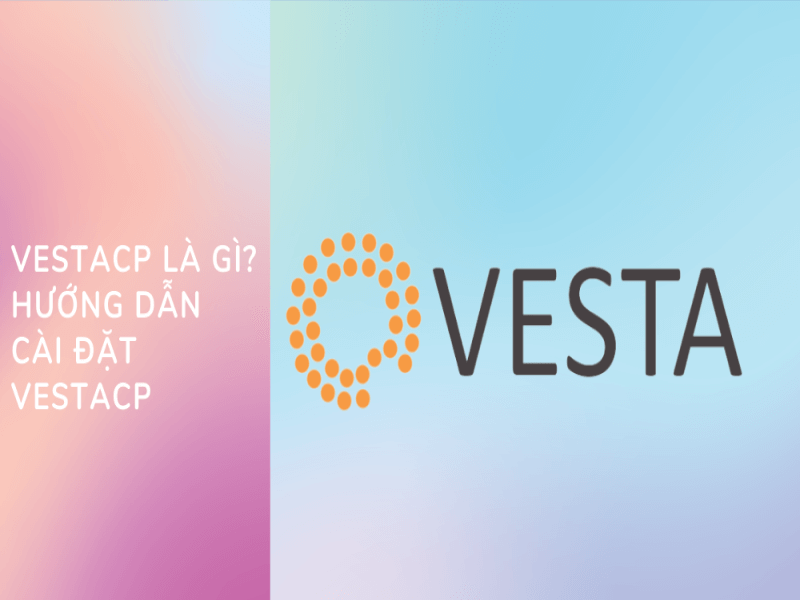
>>> Xem thêm: WampServer là gì? Hướng dẫn cài đặt và sử dụng phần mềm giả lập WAMP
2. Tính năng của Vesta CP
Bạn chắc chắn sẽ hài lòng khi biết những tính năng của VestaCP là gì. Hàng loạt khả năng hỗ trợ hữu ích có thể kể đến như sau:
- Giao diện thiết kế cho người dùng có đồ họa đơn giản và gọn gàng.
- Giấy phép GPL v3.
- CLI & API mạnh mẽ.
- Nền tảng bảo mật.
- Tự động cập nhật.
- Trình quản lý luôn được cập nhật một cách dễ dàng.
- Web, FTP Server, DNS, cơ sở dữ liệu.
- Chứng chỉ SSL cũng như SNI.
- Hỗ trợ Wildcard.
- Mẫu cấu hình.
- Hỗ trợ DKIM.
- Sao lưu nhanh.
- Giám sát hệ thống.
- AntiSpam/Antivirus.
- Hỗ trợ thanh toán hình thức WHMCS.
Có thể thấy rằng công cụ đem đến khả năng hỗ trợ, tính an toàn cao cho người sử dụng. Đây cũng chính là những điều thực sự cần thiết với nhà quản trị website.

3. Khi nào nên sử dụng VestaCP?
VestaCP sẽ phát huy tối đa tác dụng trong các trường hợp cụ thể. Bạn có thể tham khảo những tình huống dưới đây và ứng dụng theo cách tối ưu nhất:
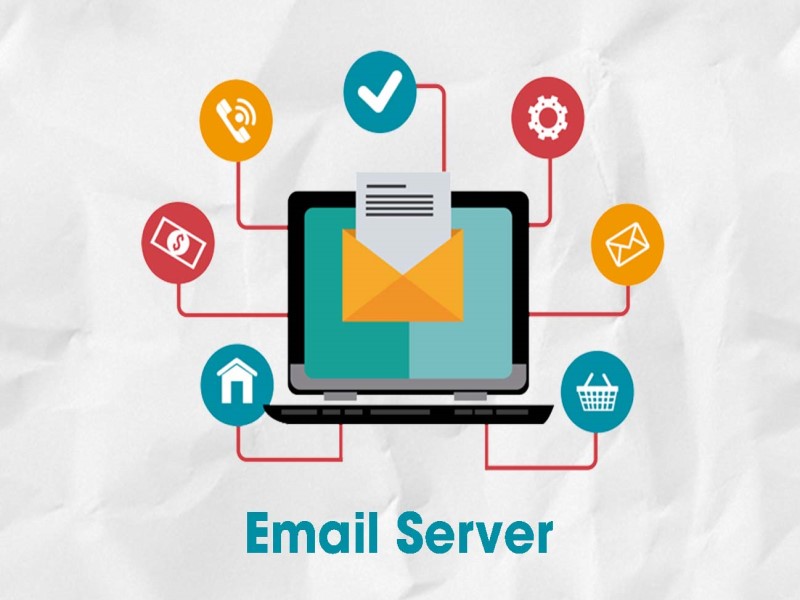
- Sử dụng dịch vụ web mã nguồn mở được viết bằng ngôn ngữ PHP, cơ sở dữ liệu MySQL.
- Sử dụng các dịch vụ liên quan đến Email như: Mail server, webmail,…
- Sử dụng dịch vụ về DNS.
- Cấu hình backup tự động hoặc thủ công, restore dữ liệu cho từng ứng dụng cụ thể.
- Thiết lập tường lửa.
- Sử dụng dịch vụ FTP để download cũng như upload.
- Đáp ứng nhu cầu chia sẻ tài nguyên, phân quyền cho từng người dùng.
Có thể thấy rằng, sự hỗ trợ của công cụ vừa đa dạng lại vô cùng thiết thực. VestaCP chạm đến nhiều khía cạnh thiết yếu của người sử dụng.
>>> Xem thêm: Dedicated Server là gì? 5 Biện pháp bảo trì Dedicated Server
4. Hướng dẫn cài đặt VestaCP
Như đã giới thiệu, việc cài đặt VestaCP dễ dàng hơn nhiều so với bất kỳ Hosting Control Panel nào. Việc bạn cần làm chỉ là tải xuống tập lệnh rồi tiến hành chạy file.
Đầu tiên, hãy đi đến đến dẫn sau: https://vestacp.com/install/. Sau đó, bạn kéo xuống bên dưới cùng rồi điền thông tin vào “Advances Install Settings”. Cụ thể các ô như sau:
- Web: nginx + apache.
- DNS: named.
- Additional Repository: remi.
- FTP: vsftpd.
- Thông tin tường lửa Firewall: iptables + fail2ban.
- File System Quota: no.
- Thông tin Mail: exim + dovecot + spamassassin + clamav.
- Softaculous: yes.
- DB: Tick vào MySQL.
Các thông tin bên dưới như Hostname, Email, Password sẽ được thiết lập tự động. Điều đó diễn ra trong quá trình cài đặt. Nếu không điền, VestaCP sẽ hỏi lại bạn khi chạy Script.
Sau khi hệ thống chạy lệnh, bạn nhập “Y” để tiếp tục. Quá trình cài đặt sẽ cần khoảng 15 – 20 phút, tùy thuộc vào tốc độ mạng và cấu hình VPS.
5. Cách đăng nhập VestaCP
Để đăng nhập vào VestaCP, bạn sử dụng thông tin username/ password đã thiết lập trước đó. Hình thức như sau:
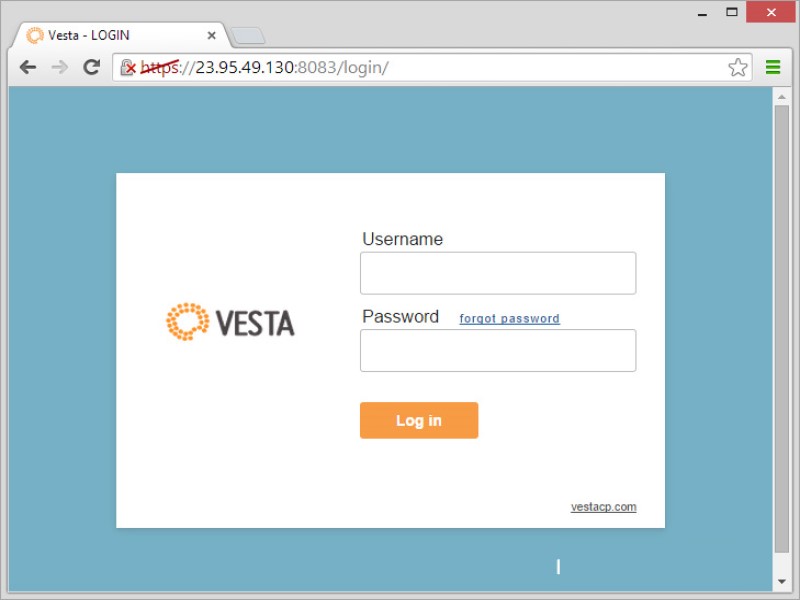
- https: //IPSERVER: 8083.
- username: admin.
- password: nA32mNstRsVVnN.
Giao diện để nhập thông tin vô cùng đơn giản và quen thuộc. Vì thế, điều bạn cần tập trung chỉ là điền đúng những gì đã thiết lập khi cài đặt.
Sau khi đăng nhập xong, điều đầu tiên bạn muốn làm có thể là thay Password mặc định của quản trị viên. Để thực hiện, hãy nhấp vào admin user ở trên cùng bên phải của Dashboard. Bạn chuyển thành các ký tự mong muốn và ấn “Save”.
Những bài viết liên quan:
- Cloud Monitoring là gì? Lợi ích khi sử dụng Cloud Monitoring
- Plesk là gì? Hướng dẫn sử dụng Plesk Control Panel từ A – Z
- RAID là gì? Các loại RAID và cách triển khai hiệu quả nhất
- Kubernetes vs Docker: Lựa chọn nào cho doanh nghiệp
Trên đây là thông tin về một trong những công cụ quan trọng với nhà quản trị web. Nhờ đó, việc quản lý và lưu trữ trang trở nên thuận tiện, hiệu quả hơn. Vì thế, hãy sớm cài đặt và tận dụng hết những khả năng hỗ trợ đem lại. FPT Cloud tin rằng bạn sẽ đạt được nhiều thành công hơn với Vesta CP.


















